Kā paātrināt jūsu Amazon Fire TV Stick
Amazon Fire TV Stick ir lēta un ļoti pārnēsājama metode, lai piekļūtu TV video straumēm. Viss, kas jums jādara, ir pievienojiet to un sāciet skatīties - tas tiešām ir tik vienkārši. Dažreiz jūs tomēr vēlēsities no šīs mazās ierīces izspiest nedaudz papildu enerģijas. Ir daži triki, kurus varat izmantot, lai paātrinātu savu Amazon Fire TV Stick. Lasiet tālāk par mūsu izlasēm!

30 dienu naudas atdošanas garantija
Izmantojiet VPN, lai apturētu ISP droseļošanu un paliktu drošībā
Arvien vairāk cilvēku vēršas pie VPN, lai aizsargātu savu tiešsaistes privātumu. Laikmetā, kad valdības aģentūras uzrauga mūsu darbību, hakeri mēģina nozagt datus un interneta pakalpojumu sniedzēji ierobežo savienojumus, pamatojoties uz saturu, jūs, godīgi sakot, nevarat būt pārāk uzmanīgs. VPN izmantošana ir pārsteidzoši vienkāršs risinājums, lai novērstu visas šīs problēmas un nodrošinātu drošību tiešsaistē. Viņi pat strādā ar pārnēsājamām ierīcēm, piemēram, Fire TV Sticks!
Tiek vērtēts labākais Amazon Fire TV VPN
Nav viegli izvēlēties pareizo VPN, nemaz nerunājot par labāko Amazon Fire TV ierīcēm. Ātrums un drošība vienmēr ir svarīgi, taču jāņem vērā arī Fire Stick unikālā operētājsistēma un mazjaudas aparatūra. Mēs izstrādājām savus ieteikumus, pamatojoties uz šādiem kritērijiem: lietotņu savietojamība ar Fire Stick, ātras lejupielādes, nulles reģistrēšanas politika, nav joslas platuma ierobežojumu un neuzraudzīta trafika.
Mūsu izvēle: IPVanish
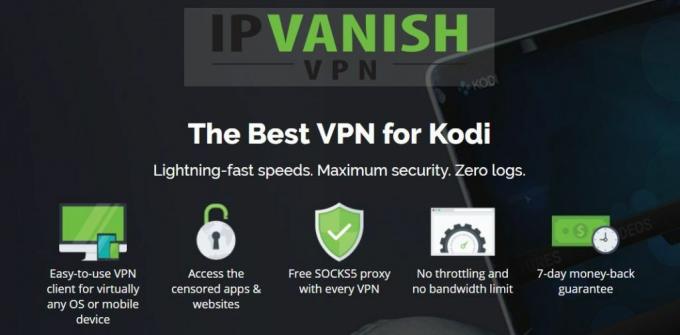
Izmantojot VPN Fire TV Stick, ir ārkārtīgi svarīgas divas lietas: ātrums un lietošanas ērtums. IPVanishsniedz ļoti daudz, lai nodrošinātu abus. Pielāgotā programmatūra ir ārkārtīgi viegli lietojama pat televizoros, izmantojot mazu mazu tālvadības pulti. Tas ir arī viegls un neizraisīs jūsu ierīces palēnināšanos. Vēl labāk, ja IPVanish instalēšana tiek veikta caur Amazon Appstore, tas nozīmē, ka jūs varat visu laiku palaist kārtībā.
IPVanish izvieto plašu vairāk nekā 850 serveru tīklu 60 dažādās valstīs, un visus tos atbalsta 256 bitu datu šifrēšana, stabila nulles reģistrēšanas politika, kā arī aizsardzība pret DNS noplūdi un automātiska iznīcināšana slēdzis. Neatkarīgi no tā, kurā ierīcē darbojas jūsu VPN, IPVanish ļauj ērti baudīt privātu un zibens ātru interneta pieredzi.
Dažas papildu priekšrocības, izmantojot IPVanish, ietver:
- Atveriet piekļuvi ģeogrāfiski ierobežotam saturam, izmantojot Netflix, Hulu, YouTube un BBC iPlayer.
- Neierobežots joslas platums, bez P2P vai torrent ierobežojumiem un absolūti bez ātruma ierobežojumiem.
- Pieci vienlaicīgi savienojumi, lai visas jūsu mājas ierīces varētu vienlaikus atrasties tiešsaistē.
EXCLUSIVE atkarību padomu lasītājiem: iegūstiet pārsteidzoša 60% atlaide, reģistrējoties IPVanish gadam, tikai USD 4,87 mēnesī! Katru plānu sedz pārsteidzoša septiņu dienu naudas atdošanas garantija, lai jūs varētu visu izmēģināt, neriskējot un neuztraucoties.
Kā paātrināt jūsu Amazon Fire TV Stick
Gandrīz visas straumēšanas ierīču ātruma problēmas var iedalīt divās kategorijās: interneta savienojuma problēmas un lēna operētājsistēma. Bijušais var atšķirties katru dienu, un tas bieži vien nav jūsu kontrolē. Pēdējo ir vieglāk noteikt, taču tas ir pārsteidzoši reti Fire TV Stick kopienā. Mēs apskatīsim abas tālāk aprakstītās jomas, piedāvājot daudz padomu un triku, lai paātrinātu jūsu Amazon Fire TV Stick darbību neatkarīgi no tā, kādas problēmas jums rodas.
Paātriniet Fire TV, noņemot problēmu novēršanas lietotnes
Jaunās Amazon TV nūjas ir diezgan ātras. Jums reti būs problēmas ar buferizāciju, un jūs, iespējams, nesaskarsities ar video stostīšanos vai interfeisa nobīdi. Tiklīdz sākat instalēt programmas, jūs tomēr dodaties uz ātruma problēmu risināšanu. Lielākā daļa standarta Fire TV lietotņu neradīs problēmu, taču, ja lejupielādējat saturu vai instalējat programmatūru, kas pastāvīgi darbojas fonā, jūs varētu pamanīt palēnināšanos.
Labākais ierīces paātrināšanas veids ir vienkārši noņemt attiecīgās programmas. Lielākā daļa Fire TV lietotņu piedāvā dažas pamata iespējas, taču neļaus jums pielāgot to iestatījumus pietiekami, lai veiktu reālus uzlabojumus. Ja jums ir kaut kas ielādēts, piemēram, Kodi, VPN programmatūra vai kāda cita lietotne, kas uzrauga jūsu savienojumu, viņi, iespējams, vainīgi lietas palēnināšanā. Fire OS ir ātrs un ērts atinstalēšanas process, tāpēc jūs varat atbrīvoties no tiem un baudīt labāku ātrumu tikai dažu sekunžu laikā.
Kā atinstalēt problēmu lietotnes:
- Atveriet Fire TV saskarni un dodieties uz sākuma izvēlni.
- Izvēlnes vienumos ekrāna augšdaļā ritiniet pa labi un izvēlieties “Iestatījumi”. (Jums, iespējams, būs jānospiež tālvadības pults “uz augšu”, lai pirms navigācijas izceltu izvēlni.)
- Ritiniet pa labi un izvēlieties “Programmas”

- Programmu izvēlnē pārvietojieties uz leju un izvēlieties “Pārvaldīt instalētās lietojumprogrammas”.

- Ritiniet, līdz atrodat lietotni, kuru vēlaties atinstalēt. Ja noņemsit visu, ko esat lejupielādējis, piemēram, Kodi vai VPN, ierīces ātrums var tikt uzlabots.

- Atlasiet lietotni, un tiks atvērts jauns ekrāns. Ritiniet uz leju un izvēlieties “Atinstalēt”

- Tiks atvērts sekundārais ekrāns. Vēlreiz izvēlieties “Atinstalēt”.

- Pēc brīža lietotne tiks izdzēsta no jūsu Fire TV ierīces.
- Atkārtojiet procesu katrai lietotnei, no kuras vēlaties atbrīvoties.
Paātriniet Fire Stick ar atjauninājumu
Amazon pastāvīgi izlaiž Fire OS atjauninājumus, lai padarītu lietas ātrākas, vienmērīgākas un vieglāk lietojamas. Ir arī vairāki drošības ielāpi, kas jums būs nepieciešami, lai straumētu. Ir vērts pārbaudīt iestatījumu lapu, lai pārliecinātos, vai ierīce ir atjaunināta, jo šī vienkāršā darbība varētu novērst visas jūsu problēmas.
Kā pārbaudīt Fire OS atjauninājumus:
- Atveriet Fire TV saskarni un dodieties uz sākuma izvēlni.
- Izvēlnes vienumos ekrāna augšdaļā ritiniet pa labi un izvēlieties “Iestatījumi”.
- Ritiniet pa labi un atlasiet “Ierīce”

- Izvēlieties “Check for System Update” un apstipriniet nākamajā logā.

- Fire TV Stick automātiski meklēs jaunu programmatūru. Ja tas ir pieejams, jums tiks piedāvāts nekavējoties lejupielādēt un instalēt.
Restartējiet Fire TV ierīci, lai palielinātu ātrumu
Mēs reti izslēdzam savas Ugunsdzēsības nūjas. Dienu no dienas viņi vienkārši guļ un pamostas, kad mēs vēlamies kaut ko skatīties. Laika gaitā tas var izraisīt nelielu saskarnes palēnināšanos vai pat bufera problēmas. Ātra atsāknēšana izdzēsīs pagaidu kešatmiņu un TV Stick ļaus palielināt ātrumu. Jūs vienmēr varat to atvienot, pagaidīt dažas sekundes un pēc tam atkal iespraust, taču programmatūras atkārtotas palaišanas opcija parasti ir ātrāka un drošāka.
Kā restartēt Fire TV Stick:
- Atveriet Fire TV saskarni un dodieties uz sākuma izvēlni.
- Izvēlnes vienumos ekrāna augšdaļā ritiniet pa labi un izvēlieties “Iestatījumi”.
- Ritiniet pa labi un atlasiet “Ierīce”

- Izvēlieties “Restartēt” un nākamajā logā apstipriniet.

- Fire TV Stick automātiski reboot.
Iegūstiet ātruma palielināšanu, izslēdzot lietotnes iestatījumus
Katru reizi, palaižot ierīci, kā arī nejaušos punktos visas dienas garumā, ugunsdzēsības operētājsistēma piesaistīs Amazon serverus, lai pārbaudītu, vai katrai jūsu lietotnei nav atjauninājumu. Ja jums ir instalēts daudz programmatūras, tas var izraisīt nopietnu palēnināšanos, it īpaši pēc atkārtotas sāknēšanas. Parasti nav laba ideja izslēgt atjauninājumus, jo jaunāka programmatūra ir ātrāka nekā vecā, taču ir vērts mēģināt noskaidrot, vai tā novērš jūsu ātruma problēmas.
Izslēdziet automātiskos lietotņu atjauninājumus:
- Atveriet Fire TV saskarni un dodieties uz sākuma izvēlni.
- Izvēlnes vienumos ekrāna augšdaļā ritiniet pa labi un izvēlieties “Iestatījumi”.
- Ritiniet pa labi un atlasiet “Programmas”, kam seko “Appstore”.

- Dodieties uz “Automātiskie atjauninājumi” un pārslēdziet to uz “izslēgts”.

Kamēr atrodaties lietojumprogrammu izvēlnē, varat mainīt vēl vienu mazu iestatījumu. Tas daudz neietekmēs jūsu ātruma pieredzi, taču ir ieteicams to mainīt privātuma vārdā.
- Atveriet iestatījumu sadaļu “Programmas”.
- Atrodiet vienumu ar nosaukumu “Apkopot lietotņu lietojuma datus”.
- Noklikšķiniet, lai to izslēgtu.

Atjaunojiet Fire TV Stick rūpnīcā
Ja neviena no iepriekšminētajām opcijām neatrisināja palēnināšanās problēmas un vai esat pārliecināts, ka ir izveidots interneta savienojums neizraisa palēninājumu, jūsu pēdējais līdzeklis var atiestatīt ierīces rūpnīcas noklusējuma iestatījumus Valsts. Tas izdzēsīs visu jūsu Fire TV Stick, ieskaitot lietotņu lejupielādes un visu programmatūru, kuru jūs lejupielādējāt. Jūsu pirkumi, protams, tiks saglabāti, taču, kad atiestatīšana būs pabeigta, jums būs jāpierakstās un viss atkārtoti lejupielādējams.
Kā rūpnīcā atiestatīt Fire TV Stick:
- Atveriet Fire TV saskarni un dodieties uz sākuma izvēlni.
- Izvēlnes vienumos ekrāna augšdaļā ritiniet pa labi un izvēlieties “Iestatījumi”.
- Ritiniet pa labi un atlasiet “Ierīce”
- Izvēlieties “Restartēt” un nākamajā logā apstipriniet.
- Fire TV Stick automātiski reboot.
Izpratne par aparatūras ierobežojumiem
Runājot par to, Amazon Fire TV Stick nav liela enerģijas patēriņa ierīce. Jūs nevarēsit no tā izspiest tāda veida veiktspēju, kādu jūs varētu iegūt no viedtālruņa, planšetdatora vai televizora pierīces Fire TV. Ja jūs salīdzināt TV Stick ar citu ierīci, palēnināšanās problēma var šķist sliktāka nekā patiesībā. Apzinoties šo faktu, jūs varat ietaupīt stresu, tāpēc uzmanīgi apsveriet savu situāciju!
Interneta palēnināšanās un jūsu Amazon Fire TV
Ne visi ātruma jautājumi ir tieši saistīti ar aparatūru. Ja video stostās bieži vai iestrēgst buferizācijas posmā, visticamākais vainīgais ir jūsu savienojums ar internetu. Dažas tīkla problēmas ir saistītas ar ISP pārslodzi vai pat attālināta servera ielādi, un jūs nevarat neko darīt. Ir dažas problēmas, kuras varat pārbaudīt savā lokālajā tīklā, lai pārliecinātos, ka tas nav iemesls. Izpildiet zemāk esošo sarakstu, un jūsu Amazon Fire TV Stick tiks atjaunināts, lai ātri sasniegtu ātrumu.
- Pārslēdziet VPN serverus - Ja savā Fire Stick jūs izmantojat VPN (un jums tā patiešām vajadzētu būt), iespējams, rodas problēmas ar gausu serveri. Atveriet lietotni savā ierīcē un izvēlieties citu atrašanās vietu, lai redzētu, vai tas paātrina situāciju.
- Pārbaudiet savu Wi-Fi - Bezvadu internets nav labākais veids, kā savienot straumēšanas ierīces, bet TV nūjām tas ir labākais mūsu piedāvātais risinājums. Ja iespējams, pārliecinieties, vai ierīce ir pēc iespējas tuvāk maršrutētājam, vēlams tajā pašā telpā.
- Izslēdziet savu VPN - VPN darbojas lēnāk nekā vairums nenodrošinātu interneta savienojumu. Ja serveru maiņa nedod zināmu ātrumu, mēģiniet atspējot VPN.
- Maršrutētāja un modema atsāknēšana - Ātrs vietējā tīkla palēnināšanās risinājums ir ātra atiestatīšana. Izslēdziet modemu un maršrutētāju, pagaidiet desmit sekundes, pēc tam pievienojiet tos atpakaļ tādā pašā secībā. Tas var novērst kanālu traucējumu problēmas un novirzīt vietējo ceļu uz pareizā ceļa.
Vairāk ātruma triku Amazon Fire TV
Amazon Fire TV ierīces darbojas lieliski. Viņiem praktiski nav nepieciešams iestatīt un strauji straumēt videoklipus no dažādiem avotiem. Palēnināšanās, protams, notiek laiku pa laikam, tāpēc, ja jums ir daži unikāli triki, kurus izmantojat, lai paātrinātu Fire Stick, dariet mums to zināmu komentāros!
Meklēt
Jaunākās Publikācijas
Spēlējiet Tvaika spēles no Kodi ar Steam palaidēja papildinājumu
Kodi multivides centra programmatūra ir lieliska lieta, ko instalē...
Mucky Duck Repo un papildinājumi nedarbojas: labākās alternatīvas Mucky Duck's Repo
Triecieni ir satriecoši visā Kodi sabiedrībā, jo nesenās ziņas to i...
Drošākās Kodi krātuves: labākās papildinājumu krātuves, kuru uzticība ir augsta
Lietotāji Kodi multivides centra programmatūra zina, ka tas ir vien...



